使用工作流
发起“事务”流程
使用推荐的浏览器登录到Web界面。请使用“demo1”用户登录,用户名:demo1,密码:888。
- 登录后,点击首页的“事务管理”菜单进入事务表格界面;
- 点击右上方的绿色“添加”按钮 => 弹出“事务表单”;
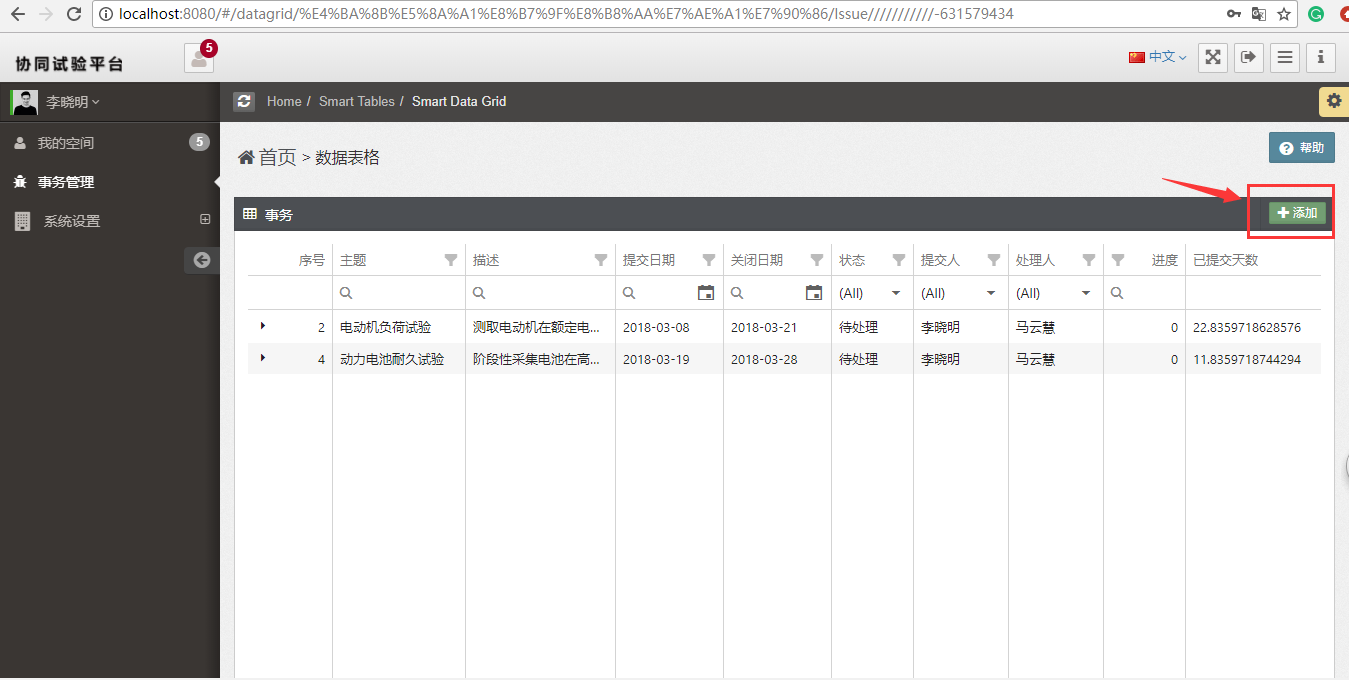
- 填写事务表单的数据(如下图),提交并关闭表格。
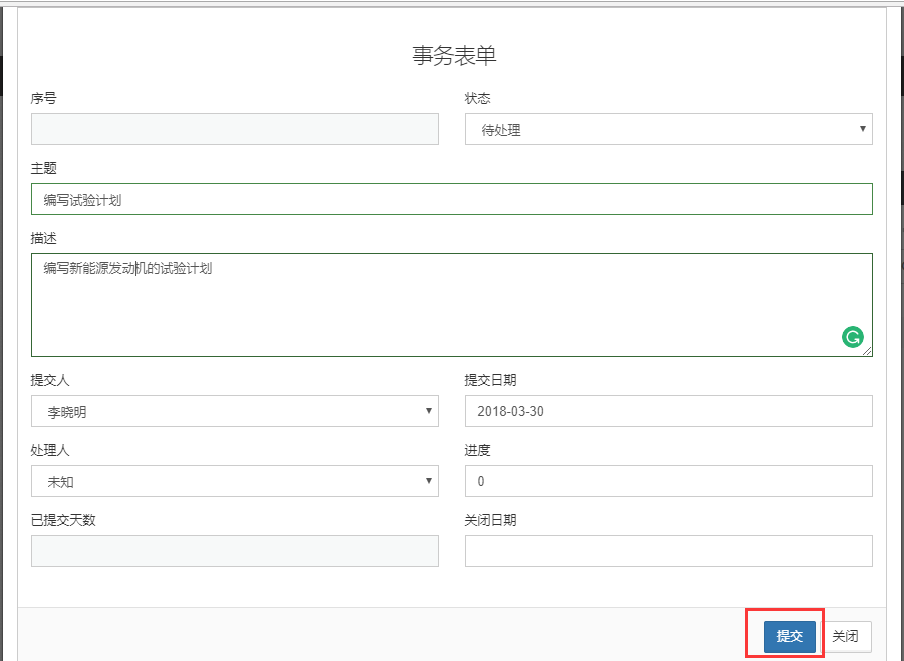
提示: 提交新的事务表单会在‘事务’数据类创建一条新的数据实例,因而产生了IssueCreated事件,从而发起了‘事务跟踪管理流程’。
新创建的事务数据实例发起流程后,流程进入初始状态“待审批”。该状态会创建一个工作流任务并赋予具有经理角色的用户。
指定事务处理人
从Web界面退出登录。再次登录为demo2用户, 密码也是:888.
由于demo2用户具有经理的角色。点击首页的“我的空间”菜单后,可以看到在“我的任务”选项卡下的列表中有一个工作流任务,见下图:
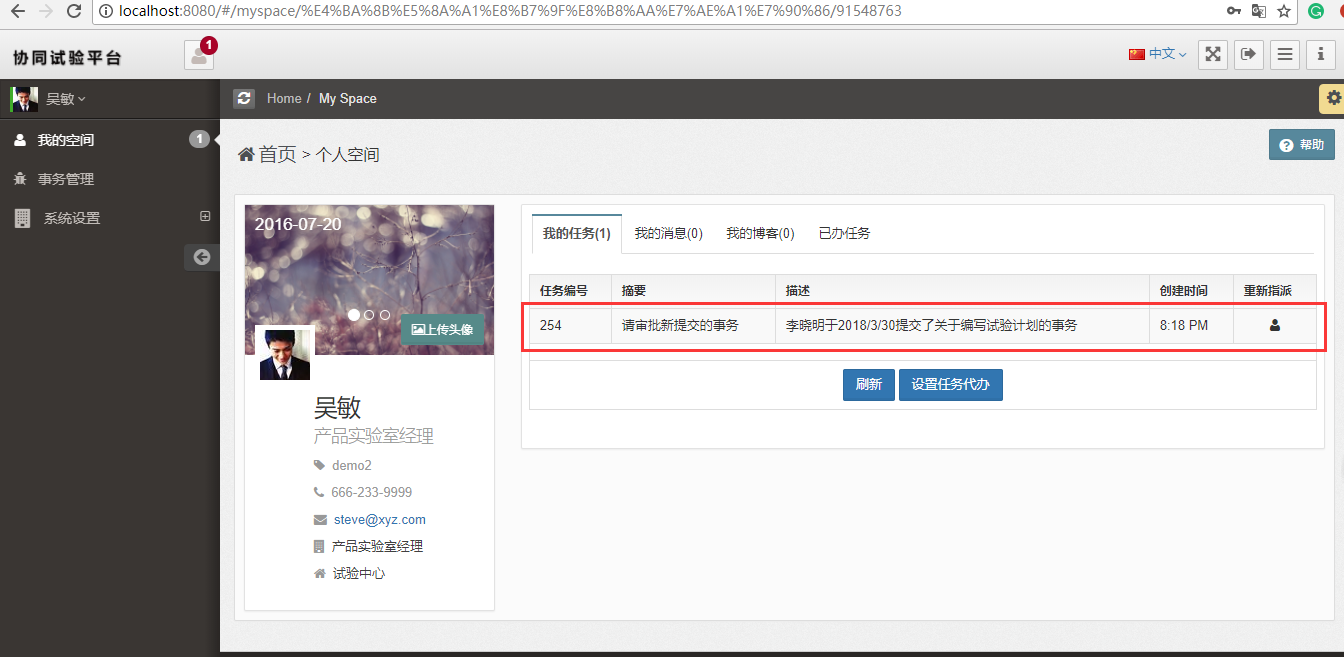
鼠标点击列表中的任务 => 进入该任务的表单 => 选择“处理人”为“王前进” => 点击表单下方的的“完成指定”按键(见下图)。
提示: 用户王前进的登录名为demo3。
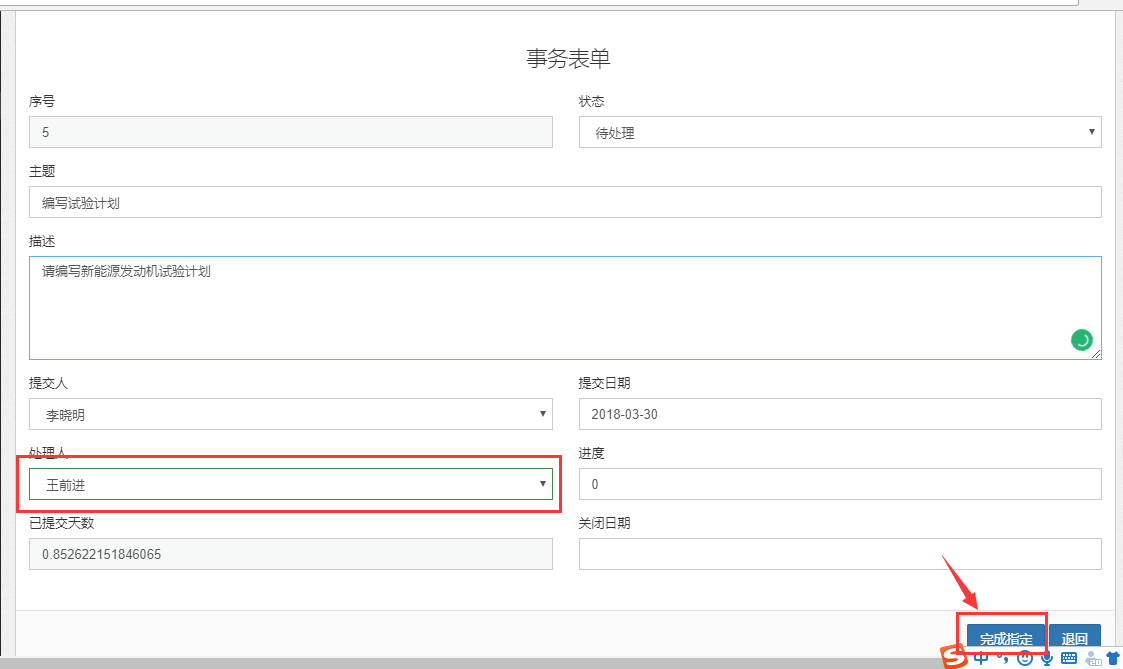
点击“完成指定”按钮后,事务的状态修改为“已指定”。将产生“IssueAssigned”事件使得工作流进入到“处理中”状态。
提示: 界面回到‘我的任务’后,工作流任务应该消失。如果没有消失,请点击一下‘刷新’按键。
处理事务
退出demo的登录,再次登录为demo3用户, 密码也是:888。
由于demo3用户(王前进)为指定的事务处理人。点击首页的“我的空间”菜单后,可以看到在“我的任务”选项卡下的列表中有一个工作流任务,见下图:
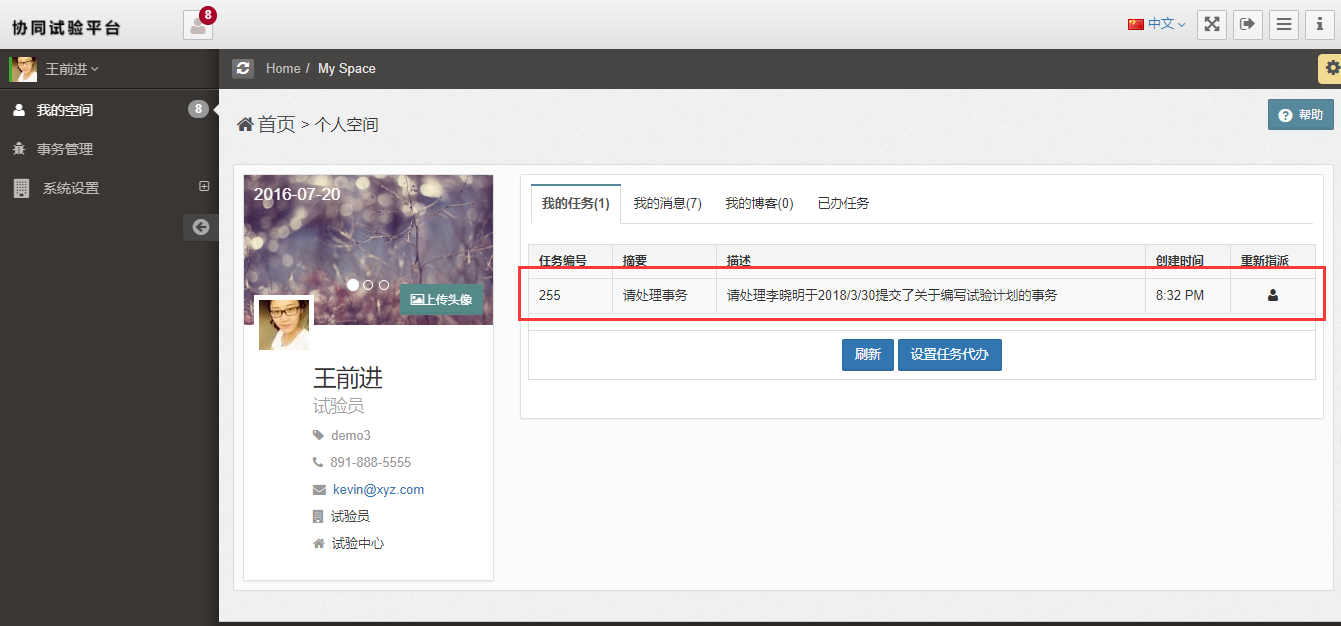
鼠标点击列表中的任务 => 进入该任务的表单 => 点击表单下方的的“处理完毕”按键(见下图)。
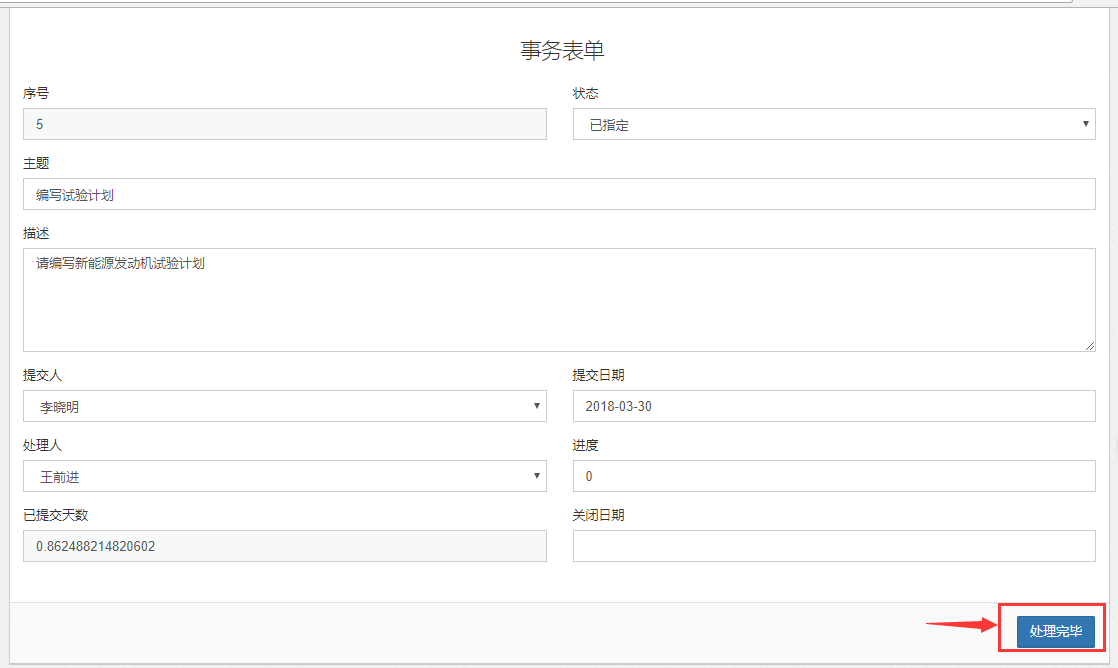
工作流任务会从我的任务列表中消失。至此,我们完成了一个完整工作流的测试。